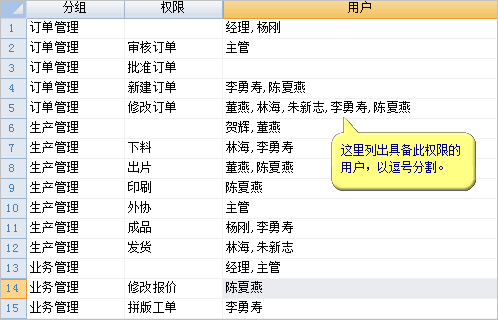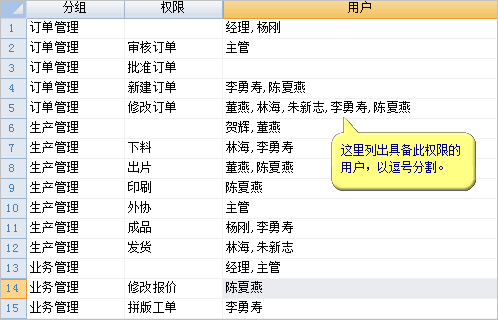目录树形式的授权
普通用户可以忽略本节的内容。
本节内容可以参考CaseStudy目录下的文件: 目录树形式的授权.Table
设计步骤:
1、新建一个下图所示的表:
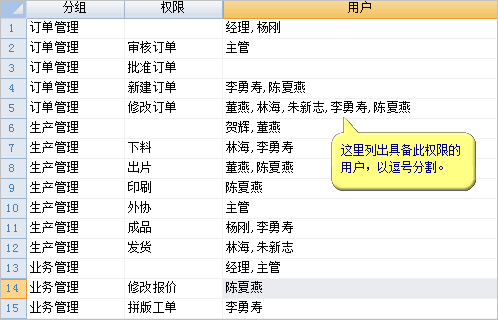
2、新建一个下图所示的窗口,右边目录树的“显示复选框”属性设置为True:

3、设置窗口和控件的事件代码.
窗口的AfterLoad事件代码为:
Dim
trv1
As WinForm.TreeView =
e.Form.Controls("TreeView1")
Dim trv2 As
WinForm.TreeView = e.Form.Controls("TreeView2")
trv1.BuildTree("授权","分组|权限")
For Each
u As UserInfo
In Users
If u.Type
= UserTypeEnum.User Then
If
trv2.Nodes.Contains(u.Group) = False
Then
trv2.Nodes.Add(u.Group)
End
If
trv2.Nodes(u.Group).Nodes.Add(u.Name)
End
If
Next
Trv1.Nodes(0).Expand()
trv2.ExpandAll()
左边目录树的AfterSelectNode事件代码:
Dim
trv1
As WinForm.TreeView =
e.Form.Controls("TreeView1")
Dim trv2 As
WinForm.TreeView = e.Form.Controls("TreeView2")
Dim dr As
DataRow
If e.node.Level = 0
Then
dr = DataTables("授权").Find("分组
= '" & e.Node.Name &
"' And 权限 Is Null")
Else
dr = DataTables("授权").Find("分组
= '" & e.Node.ParentNode.Name &
"' And 权限 = '" &
e.Node.Name & "'")
End If
Dim nms As
New List(of
String)
If dr IsNot
Nothing
AndAlso dr.IsNull("用户")
= False
nms.AddRange(dr("用户").Split(","))
End If
For Each
nd As
WinForm.TreeNode In
trv2.AllNodes
nd.Checked = nms.Contains(nd.Name)
Next
左边目录树的AfterEditNode事件代码:
If
e.NewText =
"" Then
e.Cancel = True
ElseIf e.Node.Level =
0
Then
'重命名分组
Dim
dt As
DataTable =
DataTables("授权")
Dim dr
As
DataRow
dr = dt.Find("分组 = '"
& e.NewText & "' And 权限 Is Null"
) '判断新输入的分组是否存在
If
dr IsNot
Nothing
'如果存在,取消输入.
MessageBox.Show("此分组已经存在!",
"提示",
MessageBoxButtons.OK, MessageBoxIcon.Information)
e.cancel =
True
Else
For
Each dr
In dt.Select("分组
= '" & e.Node.Name &
"'" )
'重命名分组
dr("分组")
= e.NewText
Next
e.Node.Name = e.NewText
'使得节点的名称和标题保持一致.
End
If
ElseIf e.Node.Level =
1
'重命名权限
Dim
dt As
DataTable =
DataTables("授权")
Dim dr
As
DataRow
Dim
fz As
String =
e.Node.ParentNode.Name '获得分组名
dr = dt.Find("分组 = '"
& fz & "' And 权限 = '"
& e.NewText & "'" )
'判断新输入的权限是否存在
If
dr IsNot
Nothing
'如果存在,取消输入.
MessageBox.Show("此权限已经存在!",
"提示",
MessageBoxButtons.OK, MessageBoxIcon.Information)
e.Cancel =
True
Else
dr = dt.Find("分组
= '" & fz & "' And
权限 = '" & e.Node.Name &
"'" )
'找出对应的行
dr("权限")
= e.NewText '重命名权限
e.Node.Name = e.NewText
'使得节点的名称和标题保持一致.
End
If
End If
右边目录树的AfterCheckNode事件:
Dim
trv1
As
WinForm.TreeView
=
e.Form.Controls("TreeView1")
Dim
trv2
As
WinForm.TreeView
=
e.Form.Controls("TreeView2")
Dim
nd1
As
WinForm.TreeNode
=
trv1.SelectedNode
Dim
dr
As
DataRow
If
e.Node.ParentNode
IsNot Nothing Then
'取消父节点的选中标记,因为选中子节点,就不要选中父节点了
e.Node.ParentNode.Checked
= False
End If
For Each
cnd
As
WinForm.TreeNode
In
e.Node.Nodes
'取消子节点的选中标记,因为选中父节点,就不要选中子节点了
cnd.Checked
= False
Next
If
nd1.Level
=
0
Then
dr
= DataTables("授权").Find("分组
= '"
&
nd1.Name
&
"'
And 权限
Is Null")
Else
dr
= DataTables("授权").Find("分组
= '"
&
nd1.ParentNode.Name
&
"'
And 权限
= '"
&
nd1.Name
&
"'")
End If
If
dr
IsNot Nothing Then
Dim
nms
As
String
For Each
nd2
As
WinForm.TreeNode
In
trv2.AllNodes
If
nd2.Checked
Then
nms
=
nms
&
","
&
nd2.Name
End If
Next
If
nms
>
""
Then
dr("用户")
= nms.Trim(",")
Else
dr("用户")
= Nothing
End If
End If
增加分类按钮的代码:
Dim
trv
As WinForm.TreeView =
e.Form.Controls("TreeView1")
Dim i As
Integer
trv.Select()
Do
i = i+ 1
Dim
nm As
String =
"分组" & i
If trv.Nodes.Contains(nm) =
False
Dim dr
As
DataRow =
DataTables("授权").AddNew
Dim nd
As WinForm.TreeNode =
trv.Nodes.Add(nm)
dr("分组")
= nm
trv.SelectedNode = nd
trv.BeginEdit
Exit
Do
End
If
Loop
增加权限按钮的代码:
Dim
trv
As WinForm.TreeView =
e.Form.Controls("TreeView1")
Dim pd As
WinForm.TreeNode = trv.SelectedNode
trv.Select()
If pd.Level = 1
Then
pd = pd.ParentNode
End If
Dim i As
Integer
Do
i = i+ 1
Dim
nm As
String =
"权限" & i
If pd.Nodes.Contains(nm) =
False
Dim nd
As WinForm.TreeNode =
pd.Nodes.Add(nm)
Dim dr
As
DataRow =
DataTables("授权").AddNew()
dr("分组")
= pd.name
dr("权限")
= nm
trv.SelectedNode = nd
trv.BeginEdit
Exit
Do
End
If
Loop
删除按钮的代码:
Dim
trv
As WinForm.TreeView =
e.Form.Controls("TreeView1")
Dim nd As
WinForm.TreeNode = trv.SelectedNode
trv.Select()
If nd Is
Nothing
Then
Return
End If
If nd.Level = 0
Then
'删除分组
Dim
dt As
DataTable =
DataTables("授权")
If MessageBox.Show("确定要删除此分组码?","提示",MessageBoxButtons.YesNo,MessageBoxIcon.Question)
= DialogResult.Yes Then
For
Each dr
As
DataRow
In dt.Select("分组
= '" & nd.Name & "'"
)
dr.Delete
Next
nd.Delete
End
If
ElseIf nd.Level = 1
'删除权限
Dim
dt As
DataTable =
DataTables("授权")
Dim dr
As
DataRow
Dim
fz As
String = nd.ParentNode.Name
'获得分组名
dr = dt.Find("分组 = '"
& fz & "' And 权限 = '"
& nd.Name & "'" )
'找出对应的行
dr.Delete
nd.Delete
End If
4、增加一个自定义函数,函数名为ShouQuan,代码为:
If
User.Type
<> UserTypeEnum.User Then
' 如果是开发者或者管理员
Return
True
'则具备所有权限
End If
Dim dt As
DataTable =
DataTables("授权")
Dim dr As
DataRow
'首先判断分组的授权用户是否包括此用户或此用户所属的分组
dr = dt.Find("分组 = '"
& args(0) &
"' And 权限 Is Null" )
If dr Is
Nothing
Then
MessageBox.show("不存在名为"""
& args(0) &
"分组!","提示",MessageBoxButtons.OK,MessageBoxIcon.Information)
Return
False
End If
If dr.IsNull("用户")
= False
Then
Dim nms()
As
String = dr("用户").Split(",")
For
Each nm
As
String
In nms
If nm =
User.Group OrElse nm
= User.Name Then
'如果授权用户包括登录用户所属的分组或其用户名
Return
True
'返回True
End
If
Next
End If
'然后判断权限的授权用户是否包括此用户或此用户所属的分组
If Args(1)
= "" Then
Return
False
End If
dr = dt.Find("分组 = '"
& args(0) &
"' And 权限 = '" & args(1)
& "'")
If dr Is
Nothing
Then
MessageBox.show("不存在名为"""
& args(1) &
"权限!","提示",MessageBoxButtons.OK,MessageBoxIcon.Information)
Return
False
End If
If dr.IsNull("用户")
= False
Then
Dim nms()
As
String = dr("用户").Split(",")
For
Each nm
As
String
In nms
If nm =
User.Group OrElse nm
= User.Name Then
'如果授权用户包括登录用户所属的分组或其用户名
Return
True
'返回True
End
If
Next
End If
Return False
5、使用说明
实际使用的时候,要判断登录用户是否具备特定的权限是很简单的,例如判断用户是否具备批准订单的权限:
If
Functions.Execute("ShouQuan","订单管理","批准订单")
Then
'用于批准订单的代码
End If
再例如判断用户是否具备生产管理分组的全部权限:
If
Functions.Execute("ShouQuan","生产管理","")
Then
'代码
End If
本页地址:http://www.foxtable.com/webhelp/topics/2405.htm